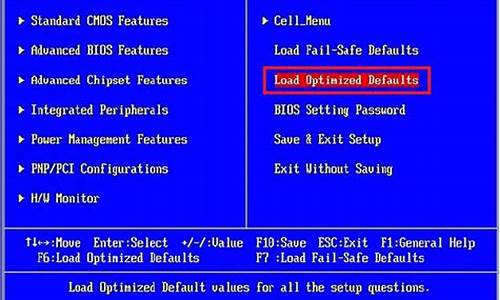电脑系统win8如何连宽带网络-电脑系统win8如何连宽带
1.Win8系统如何创建宽带连接
2.win8宽带连接怎么设置开机自动连接
3.win8笔记本电脑怎么连接有线网络
4.win8如何设置路由器
5.win8系统怎么建立“宽带连接”
Win8系统如何创建宽带连接

Window8作为2012年新出的带有革命性巨变的电脑操作系统,相信很多用户已经迫不及待的安装和体验了一番!但对于用习惯了win7和xp系统的朋友来说,对于win8这个全新的操作系统难免显得有些茫然,有的用户一下子找不到了win8系统的宽带连接在哪里,如何给win8创建宽带连接,又如何给win8拨号上网呢?那么小编接下来将针对win8系统的宽带连接问题给大家做详细的解答。
首先我们进入网络共享中心,查看是否创建过宽带连接,如果有的话,将Win8宽带连接发送到桌面快捷方式就可以了,如果WIN8电脑还没有创建宽带连接,那么就需要自行创建了。
Win8创建宽带连接方法:
1、首先我们将电脑切换到Win8传统的桌面界面,在桌面右下角的任务栏上找到网络图标,单击鼠标右键,即可选择打开“网络和共享中心”,如下图所示:
打开Win8网络和共享中心
2、接着在“网络和共享中心”下找到并点击“设置新的连接或网络”,如下图:
设置新的连接或网络
3、我们在设置连接或网络菜单中选择"连接到Internet",点击“下一步”,如下图:
选择连接到Internet
4、在这里我们就可以看到创建宽带连接对话框了,选择"宽带PPPoE”:
选择宽带PPPoE连接
5、到这里相信大家都很熟悉了,在这里输入网络商提供给我们的网上账号与密码后点击“连接”即可连接到网络了,如下图:
输入上网账号与密码
以上关于Win8系统如何创建宽带连接的方法就跟大家分享到这里了,相信全新的window8操作系统能给我们带来越来越多的惊喜和体验!
win8宽带连接怎么设置开机自动连接
windows 8操作系统中可参考以下两个方式设置开机自动连接网络:
一、在创建宽带连接的时候选择记住密码。
然后,按提示操作完后,打开宽带连接就可以自动连接了。
二、在“宽带连接”创建完成以后,设置成自动连接。
1、打开“宽带连接”属性对话框,选择“选项”选项卡,点选“记住我的凭据”:
2、打开浏览器---工具---Internet选项---连接选项卡,双击“宽带连接(默认值)”或者点右下边的“设置”按钮,打开“宽带连接设置”对话框,在“拨号设置”处输入用户名和密码:
3、确定保存,设置完成。
win8笔记本电脑怎么连接有线网络
一、win8笔记本电脑若仅连接有线网络可以把无线网开关关闭,然后插入有线网线登陆宽带账户即可。
1、打开电脑进入电脑桌面;
2、将鼠标移动到桌面右下角,在出现的“迷你菜单”中选择设置进入;
3、进入后,将“WLAN"关闭即可;
4、关闭无线后点击有线连接即可。
win8如何设置路由器
WIN8路由器快速上网设置。以下是我整理的步骤,快一起来看看吧。
步骤一:硬件线路连接
宽带网线--- 路由器 --- 电脑,
1、 宽带网线和路由器连接:宽带进来的网线接到路由器的WAN口
2、 路由器和电脑连接:从路由器的LAN口接到电脑的网线口上。
步骤二:配置电脑IP地址
1、鼠标放在在电脑桌面左下角出现“开始”这个图标后按鼠标右键。然后再单击“控制面板”
2、在打开的控制面板这里,单击“查看网络状态和任务”
3、在弹出的窗口,点击“更改适配器设置”
4、在这里右键单击“本地连接”,然后选择“属性”
5、在这里单击“Internet协议版本4(TCP/IPv4)”,然后单击“属性”
6、在这里选择“自动获得IP地址(O)”和“自动获得DNS服务器地址(B)”,然后点击“确定”,再“确定”。
步骤三:进入路由器的设置界面
硬件连接好之后,打开浏览器,并在浏览器里输入:192.168.1.1
在弹出的用户名和密码框这里输入、
用户名:admin
密码: admin
输入完成之后,点击“确定”,进入路由器的设置界面,如下图:
步骤四:设置路由器
在这里可以进行无线名称、无线密码、联网类型等的设置:
网络名称(SSID):这里可以修改无线名称,改成您喜欢的`无线名称。
密钥:这里可以修改无线密码,改成您熟悉的容易记住的无线密码。
联网类型:如果运营商给您的是IP地址、子网掩码、默认网关、DNS服务器地址,那么就选用“静态IP地址”的方式,并且输入相应的信息。
MAC地址克隆:这里一般不用填写,保持默认就好。
以上设置完成之后,记得点击“保存/应用”这个按钮,路由器会重启,重启完成之后,您就可以上网畅游网络了。
win8系统怎么建立“宽带连接”
在任务栏右侧网络图标上面点击鼠标右键选择:打开网络和共享中心。
在弹出界面选择设置新的网络和连接
在出现下面窗口直接点击"下一步“:
然后出现下面的窗口,根据自己上网类型选项,通常选第一项pppoe
出现下面界面,对应位置填上网账号和密码就可以了。
设置好,点击连接就好了
声明:本站所有文章资源内容,如无特殊说明或标注,均为采集网络资源。如若本站内容侵犯了原著者的合法权益,可联系本站删除。